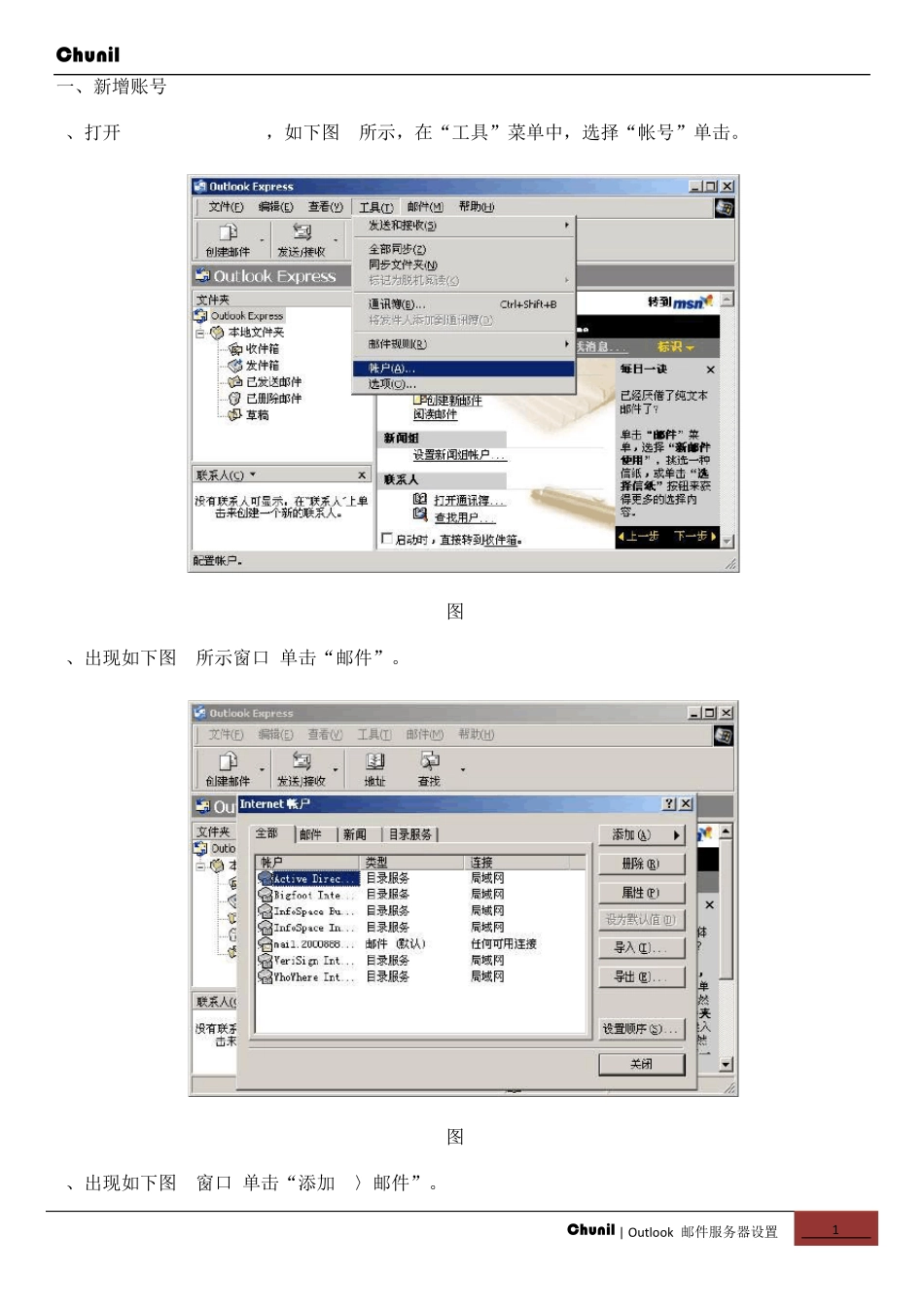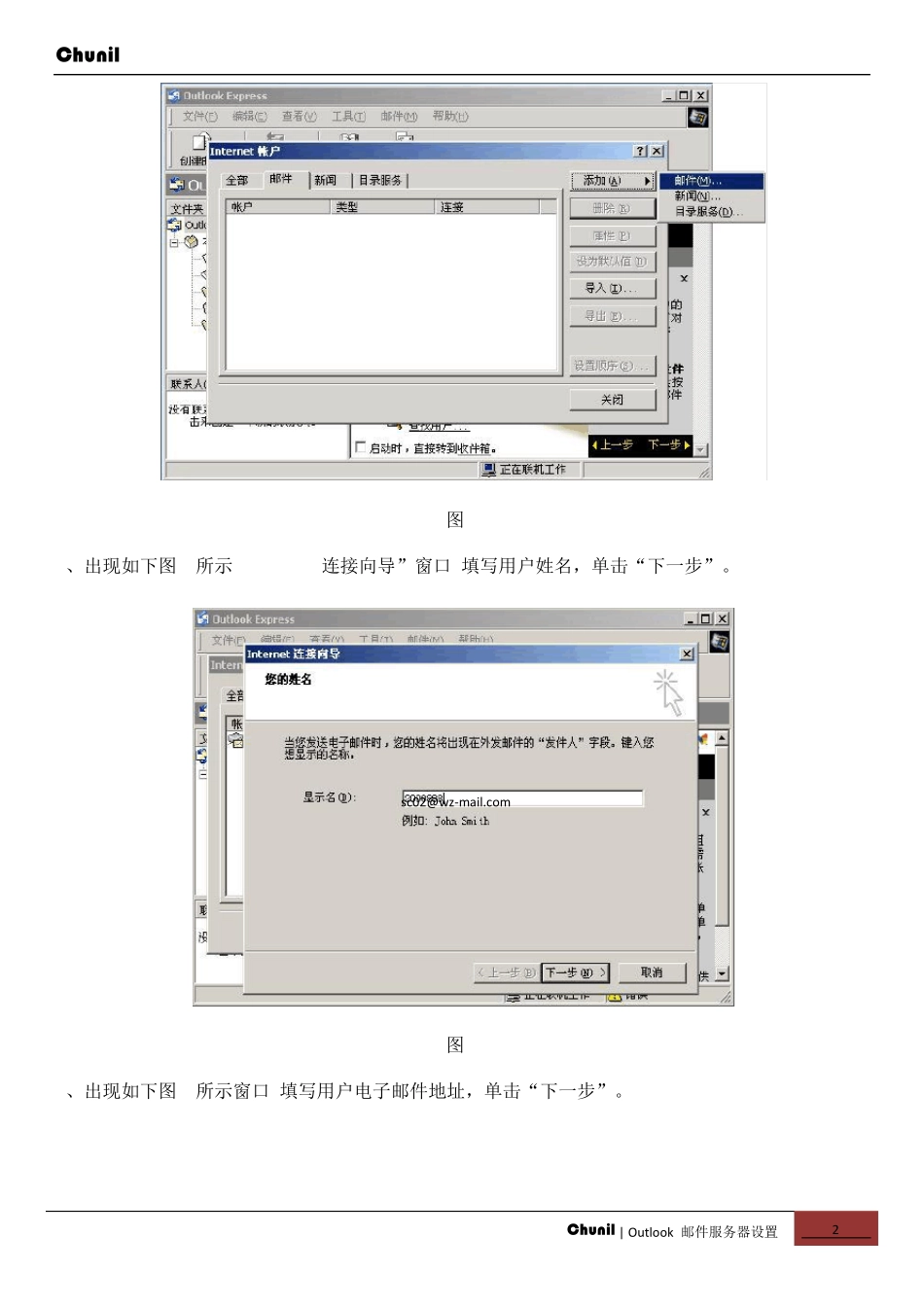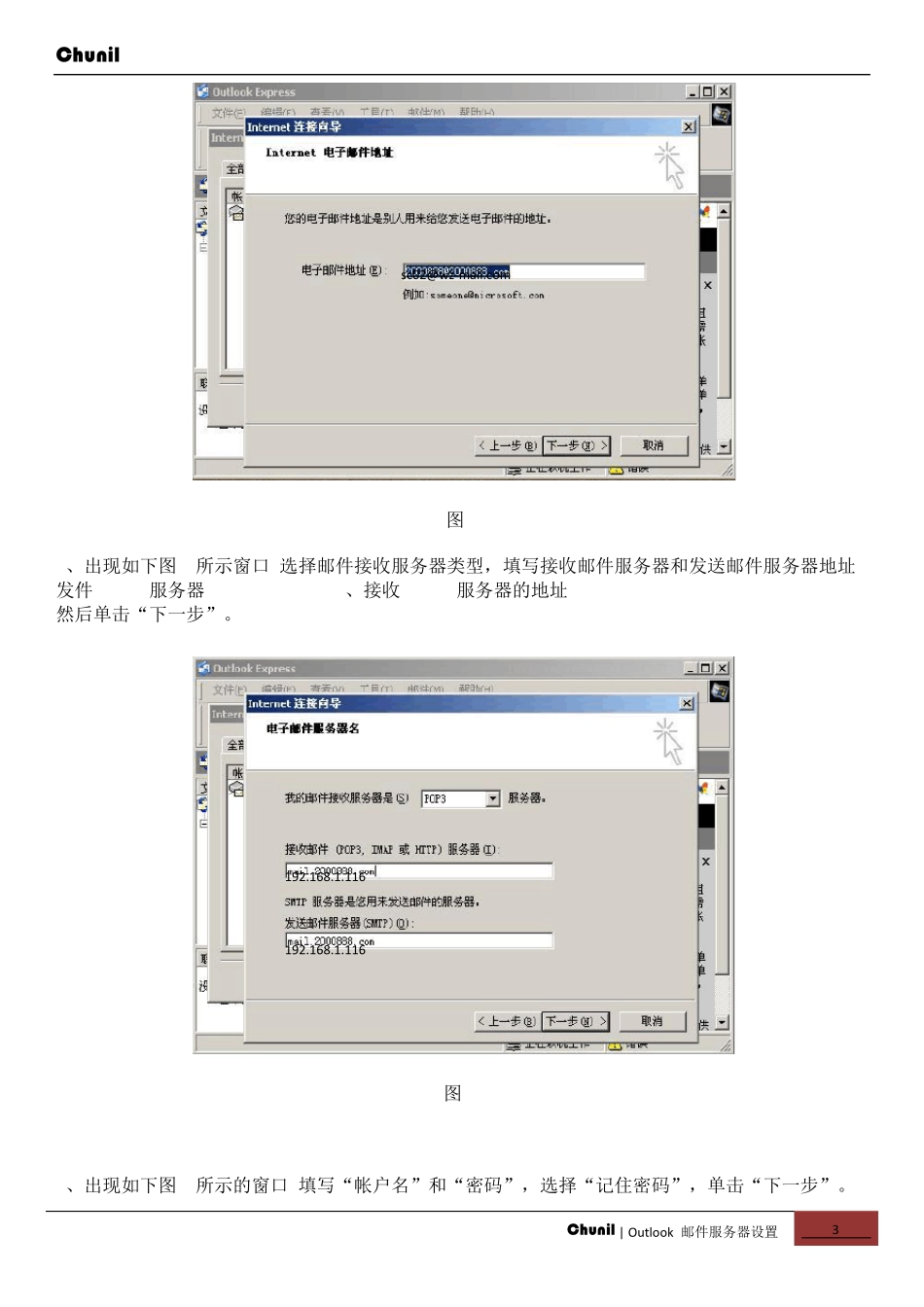Chu n il Chu n il | Outlook 邮件服务器设置 1 一、新增账号 1、打开Outlook Express,如下图1所示,在“工具”菜单中,选择“帐号”单击。 图1 2、出现如下图2所示窗口,单击“邮件”。 图2 3、出现如下图3窗口,单击“添加--〉邮件”。 Chu n il Chu n il | Outlook 邮件服务器设置 2 图3 4、出现如下图4所示"Internet连接向导”窗口,填写用户姓名,单击“下一步”。 图4 5、出现如下图5所示窗口,填写用户电子邮件地址,单击“下一步”。 sc02@wz-mail.com Chu n il Chu n il | Outlook 邮件服务器设置 3 图5 6、出现如下图6所示窗口,选择邮件接收服务器类型,填写接收邮件服务器和发送邮件服务器地址. 发件(pop3)服务器(192.168.1.116)、接收(smtp)服务器的地址(192.168.1.116). 然后单击“下一步”。 图 6 7、出现如下图7所示的窗口,填写“帐户名”和“密码”,选择“记住密码”,单击“下一步”。 192.168.1.116 192.168.1.116 sc02@wz-mail.com Chu n il Chu n il | Outlook 邮件服务器设置 4 图7 8、出现如下图8所示窗口,单击“完成”。 9、然后在“工具”菜单中,选择“帐号”单击。如下图9所示 sc0200@wz-mail.com ********** Chu n il Chu n il | Outlook 邮件服务器设置 5 图9 10、出现如下图10所示窗口,单击“邮件”。 图10 11、出现如下图11所示窗口,选择您的账户,单击“属性”。 192.168.1.116„„ Chu n il Chu n il | Outlook 邮件服务器设置 6 图11 12、出现如下图12所示窗口,选择“服务器”。 图12 13、出现如下图13所示的窗口,请把“我的服务器需要身份验证”选上,然后单击“确定”,完成所有设置操作。 192.168.1.116 192.168.1.116 生产部-贾红萍 Sc02@wz-mail.com 192.168.1.116 Chu n il Chu n il | Outlook 邮件服务器设置 7 图13 二、测试 设置好之后,您可以收发信了。先给自己发,若能收到,再给您的同事发封信。若也能收到,表示在本服务器内收发信正常。 192.168.1.116 192.168.1.116 Sc0200@wz-mail.com *********